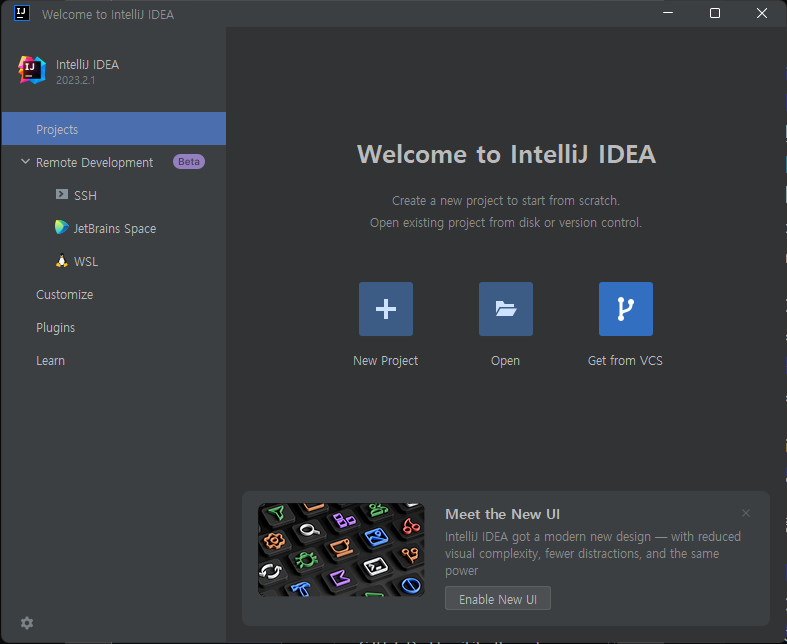
IntelliJ와 Github 연동
1. IntelliJ 열기 & Get from VCS 클릭
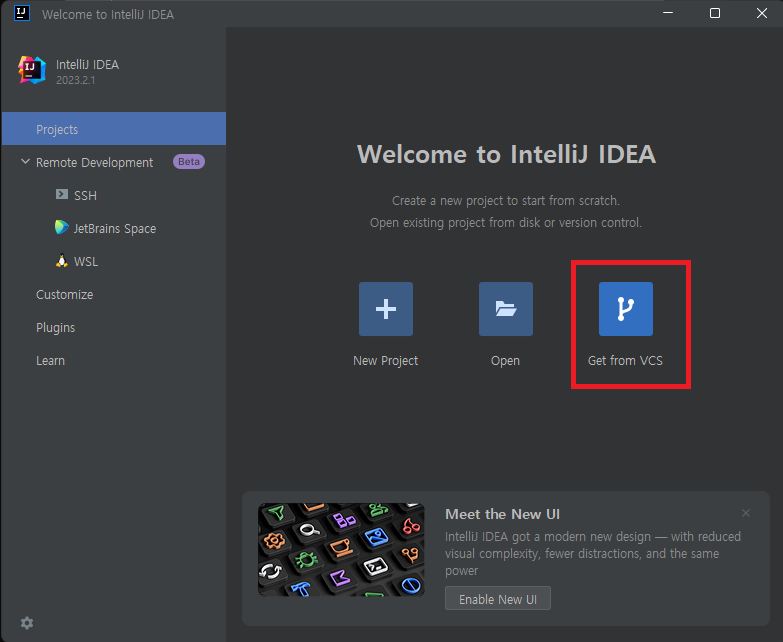
VCS는 Version Control System으로써 버전 관리 시스템을 의미하며 이전에 말했듯 여기엔 SVN, Git 등이 포함되어 있다.
2. Github 선택 & Login in via GitHub 선택
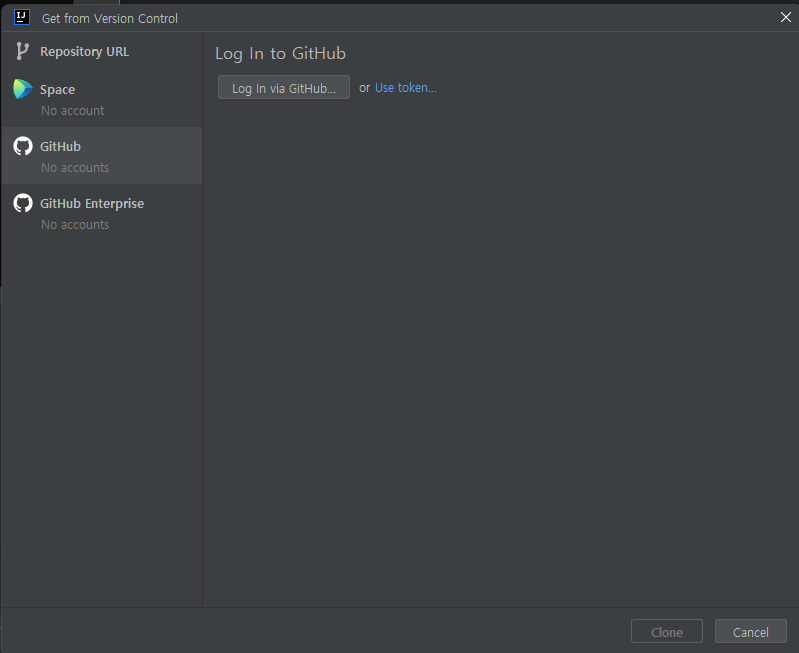
Login via in GitHub를 선택하면 현재 Github 로그인되어 있는 게정으로 로그인 할 수 있다.
만약 다른 계정으로 로그인 하고 싶을 경우 오른쪽의 "Use Token"을 선택하여 Token을 활용해 다른 계정으로 로그인 할 수도 있다.
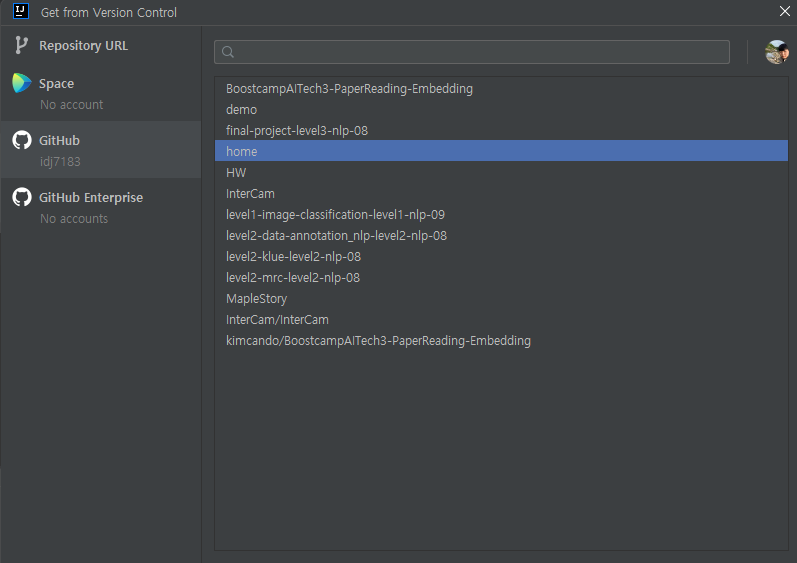
이렇게 계정 Repository가 모두 리스트업 되었다면 성공이다.
IntelliJ로 프로젝트 클론하기
1. IntelliJ > Get from VCS > Github 선택
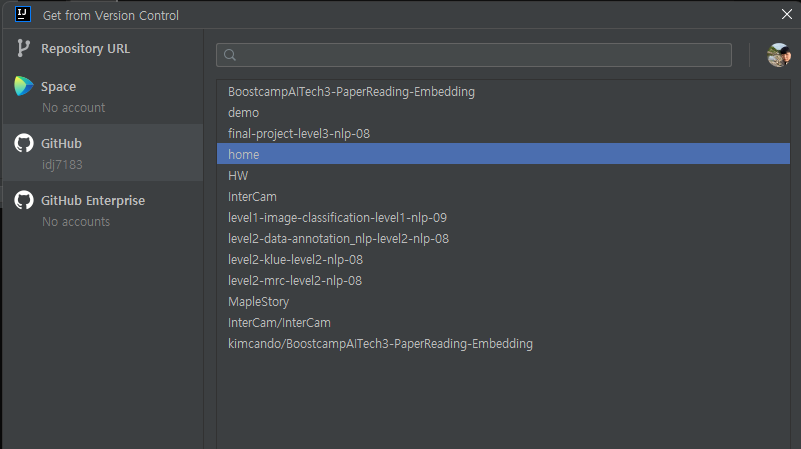
2. 원하는 프로젝트 선택 후 Clone 선택
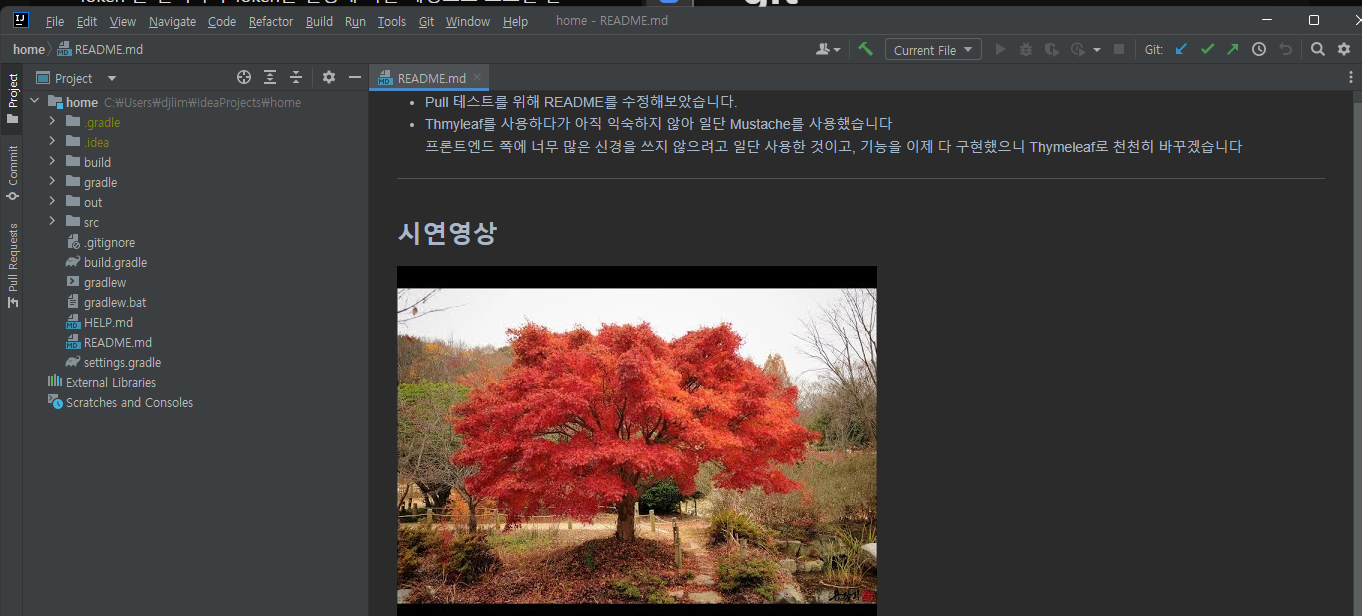
IntelliJ로 프로젝트를 클론하면 Git Bash로 클론했을 때보다 훨씬 과정이 간단해진다.
일단, 계정 로그인이 되어 있다면 Repository 주소를 복사하지 않아도 된다.
또한 IntelliJ 측에서 프로젝트를 저장할 폴더를 알아서 생성해주고 로컬 저장소 지정까지 해주기 때문에 사전 과정이 필요 없다.
IntelliJ에서 Git CLI로 활용하기
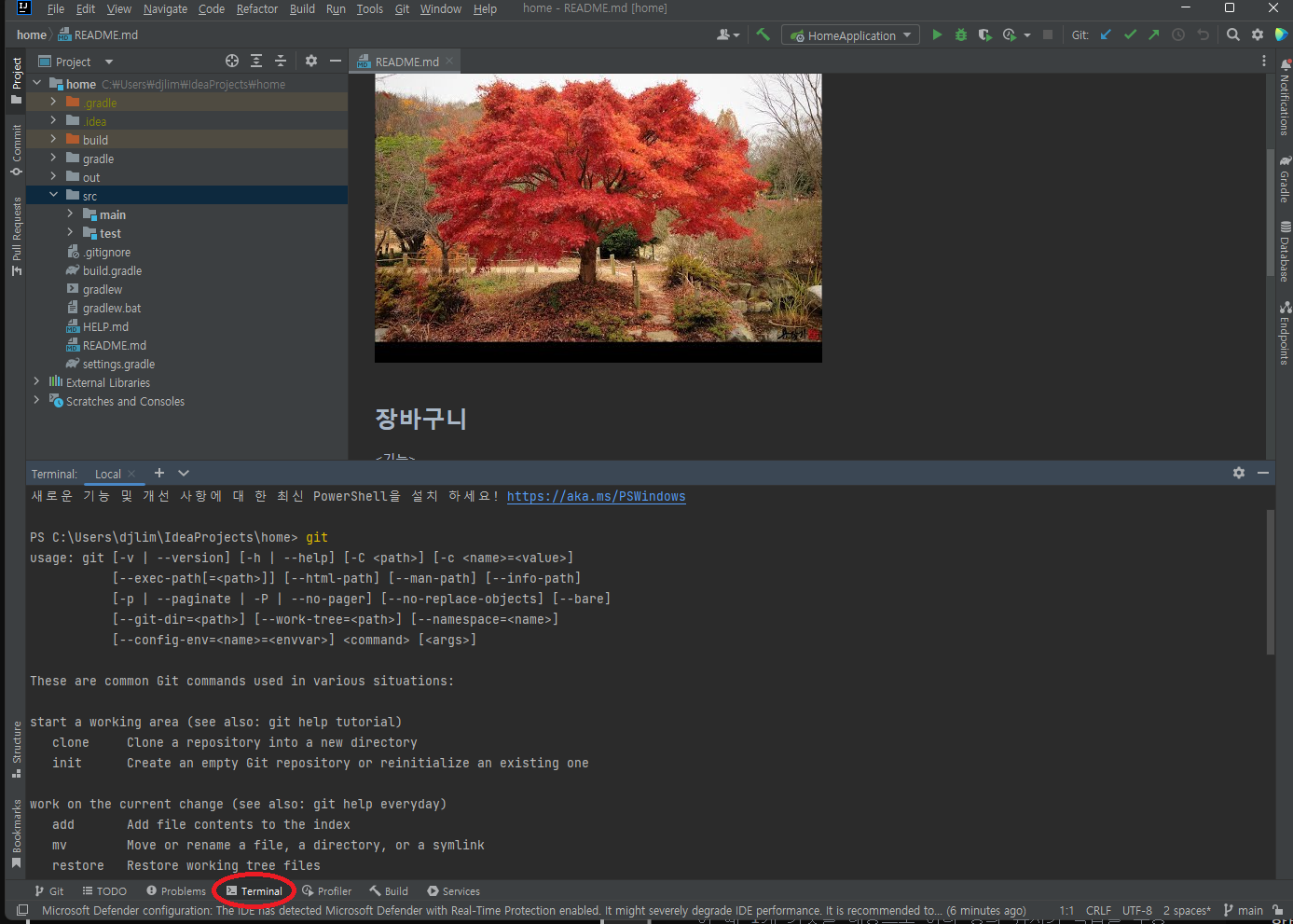
IntelliJ에서는 아래 선택창 중 "Terminal" 창을 선택하면 CLI 창이 나온다.
여기에서 git 명령어를 입력함으로써 CLI로 Git을 활용할 수 있게 된다.
